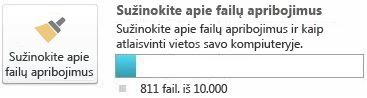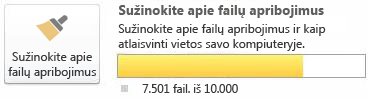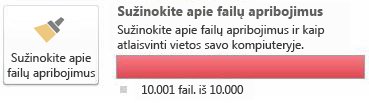Pastaba: Norėtume jums kuo greičiau pateikti naujausią žinyno turinį jūsų kalba. Šis puslapis išverstas automatiškai, todėl gali būti gramatikos klaidų ar netikslumų. Mūsų tikslas – padaryti, kad šis turinys būtų jums naudingas. Gal galite šio puslapio apačioje mums pranešti, ar informacija buvo naudinga? Čia yra straipsnis anglų kalba , kuriuo galite pasinaudoti kaip patogia nuoroda.
Šiame žinyno straipsnyje aprašomi Rekomenduojami limitai dokumentams saugoti SharePoint darbo sričių ir veiksmai, kuriuos galite atlikti laikydamiesi šių limitų. Ribas ir funkcijų dirbti su jais priklauso nuo to, ar esate įdiegę Microsoft Office 2010 1 pakeitimų paketo. Mes primygtinai rekomenduojame įdiegti šį pakeitimų paketą, kaip jį našumas yra daug.
Šiame straipsnyje
Apie „SharePoint Workspace“ atsisiuntimo limitus
„SharePoint Workspace“ galite saugoti apytiksliai 10 000 dokumentų. Pasiekus limitą, iš pradžių į „SharePoint“ darbo sritis yra atsisiunčiamos tik dokumentų ypatybės, pavyzdžiui, antraštės ir kiti metaduomenys. Šių dokumentų turinį vis tiek galėsite atsisiųsti tiesiogiai į darbo sritį ir toliau atlikti visas kitas „SharePoint Workspace“ veiklas, bet dėl to gali sumažėti našumas. Be to, kai pasiekę limitą, atsisiunčiate dokumento turinį, rodomas pranešimas, įspėjantis, kad turite atlaisvinti vietos.
Galite stebėti savo dokumentų skaičių "Backstage" rodinyje būseną. Dokumentų matuoklis nurodoma, kiek dokumentų šiuo metu sinchronizuojamas. Kai pasieksite 7 500 dokumentų matuoklis juostoje keičiasi iš mėlynos į geltoną, siekiant perspėti, kad pradeda požiūris rekomenduojamas limitas spalvą. Kai pasieksite 10 000 dokumentų, skaitiklio spalvos pasikeičia į raudoną siekiant perspėti, kad norite atlaisvinti vietos.
|
Dokumentų matuoklis "Backstage" rodinyje |
Jeigu sinchronizuojama … |
|
|
Mažiau nei 7 501 dokumentas |
|
|
Nuo 7 501 iki 10 000 dokumentų |
|
|
Daugiau kaip 10 000 dokumentų |
Pastaba: Jeigu esate ne Microsoft Office 2010 1 pakeitimų paketu, galite tik laikyti maždaug 500 dokumentų "SharePoint" darbo srities prieš matote įspėjimus apie dokumento apribojimus. Be to, kai viršijate 1800 dokumentus visose savo "SharePoint" darbo srityse, įspėjimas bus rodomas pranešimas apie tai, kad tik dokumento ypatybės bus galima atsisiųsti į darbo sritį.
Atlaisvinti vietos panaikindami SharePoint darbo sritis
Galite greitai atlaisvinti vietos, panaikindami darbo sritis, kurių nebenaudojate. Darbo srities naikinimas neturi įtakos atitinkamai „SharePoint“ svetainei. Jeigu norėsite, vėliau galėsite iš naujo sukurti tokią pačią darbo sritį.
-
Atidarykite paleisties juostą.
-
Pažymėkite darbo sritį, kurią norite naikinti.
Patarimas: Norėdami sugrupuoti visus savo "SharePoint" darbo sritis, galite rikiuoti darbo sritis pagal tipą. Skirtuke rodinys spustelėkite meniu darbo sritis , ir spustelėkite tipas.
-
Skirtuke Pagrindinis spustelėkite Naikinti meniu ir spustelėkite Naikinti.
Atlaisvinimo iš atsijungiant nuo dokumentų bibliotekų
Kurdami „SharePoint“ darbo sritį, paprastai pasirenkate atsisiųsti visus galimus sąrašus ir bibliotekas pagal numatytąją parinktį. Dėl to darbo srityje gali būti dokumentų bibliotekų, kurių neplanuojate naudoti. Bet galite atlaisvinti vietos, atsijungdami nuo dokumentų bibliotekų.
Pastaba: Bibliotekos atjungimas nuo „SharePoint“ svetainės neturi poveikio atitinkamai bibliotekai „SharePoint“ svetainėje.
-
Pažymėkite biblioteką „SharePoint“ darbo srityje.
-
Skirtuke sinchronizuoti spustelėkite Keisti sinchronizavimo parametrusir spustelėkite atjungti sąrašopavadinimas nuo serverio.
Įspėjimo pranešimu raginama patvirtinti, kad tikrai norite atjungti biblioteką nuo serverio.
Atlaisvinimo atsisakant dokumentų bibliotekose esančių dokumentų
Atmetant atskirus dokumentus, kurią atsisiuntėte į "SharePoint" darbo srities dokumentų bibliotekoje. Kai atmetant dokumentą, matysite savo failo vardą (dokumentas "antraštė"), tačiau dokumento turinys nebebus galima darbo srityje. Galite toliau dirbti su dokumentu jį atidarę naudodami žiniatinklio naršyklę. Taip pat galite atsisiųsti dokumentą dar kartą į darbo sritį.
Pastaba: Atsisakyti dokumento nėra tas pats, kas jį panaikinti. Kai dokumentą „SharePoint“ darbo srityje panaikinate, dokumentas panaikinamas ir serveryje.
-
Pažymėkite dokumentą, kurio norite atsisakyti.
-
Skirtuke Pagrindinis spustelėkite Atsisiųsti turinį, ir tada spustelėkite Atsisakyti vietinės kopijos.